إذا كنت ترغب في إنشاء أقسام على القرص الخاص بك ، فقد تلجأ إلى تحويل الأقسام الأساسية إلى أقسام منطقية. عملية القيام بذلك ليست سهلة للغاية وقد تبدو معقدة لبعض المستخدمين. في هذه المقالة ، سنوضح لك طريقتين يمكنك استخدامهما لتحويل الأقسام.
لماذا تحتاج إلى تحويل القسم الأساسي؟
اهم الاشياء اولا. لماذا نحتاج حتى للتحويل؟ القسم الأساسي هو نوع من الأقسام التي يمكنك إنشاؤها باستخدام قرص أساسي. كونه القرص الأساسي ، فإنه يحتوي على نظام تشغيل الكمبيوتر. عادة ما يكون هذا النوع من الأقسام هو محرك الأقراص C أو D. وهو أيضًا قابل للتمهيد. في غضون ذلك ، التقسيم المنطقي ليس كذلك. يتم إنشاؤه من توسيع قسم بدلاً من قسم أساسي ، يتم إنشاؤه من قسم من القرص الثابت. يتم عادةً تحويل الأقسام الأساسية إلى الأقسام المنطقية إذا أراد المستخدم ذلك انشاء قسم جديدعلى قرص MBR الذي قام بتكبير أقسامه الأساسية الأربعة.
كيفية تحويل القسم الأساسي إلى قسم منطقي مجاني
لأي سبب تريد تحويل قسم أساسي ، سنزودك بالخطوات اللازمة للقيام بذلك. استمر في القراءة لمعرفة كيفية تحويل القسم الأساسي إلى قسم منطقي مجانًا.
الطريقة 1: إدارة الأقراص Disk Management
1. إطلاق إدارة الأقراص Disk Management.
يمكنك القيام بذلك عن طريق الضغط على زر ابدأ لفتح قائمة الوصول السريع. هنا ، يمكنك العثور على إدارة الأقراص Disk Management. يمكنك أيضًا تشغيل Run (اضغط على مفتاح نظام التشغيل Windows + R.) واكتب diskmgmt.msc في المساحة.
2. سيتم الآن فتح نافذة إدارة الأقراص Disk Management.
انقر بزر الماوس الأيمن فوق قسم الاهتمام. سيظهر هذا قائمة منسدلة. يختار حذف وحدة التخزين.
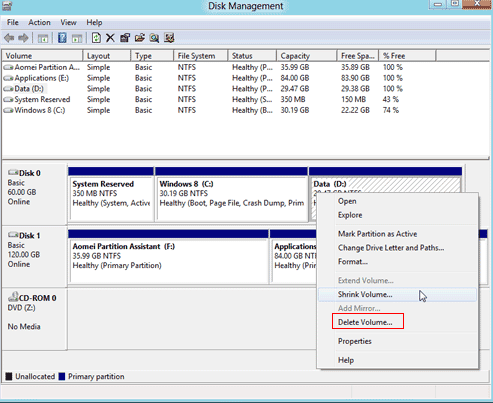
3. القسم الذي قمت بحذفه هو الآن مساحة غير مخصصة.
انقر بزر الماوس الأيمن فوقه واختر حجم جديد بسيط في القائمة المنسدلة.
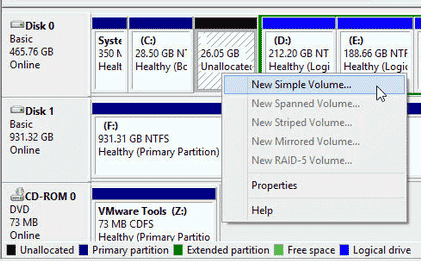
4. سيظهر معالج قسم جديد.
اختر محرك أقراص منطقي كقسم. اختر Next لاستكمال.
الطريقة 2. استخدم برنامج طرف ثالث
إذا لم تنجح الطريقة المقترحة أعلاه ، فيمكنك اختيار استخدام برنامج قسم تابع لجهة خارجية.
1.AOMEI Partition Assistant
يعد AOMEI Partition Assistant أحد المواقع المفضلة لمعظم مواقع المراجعة التقنية. إنه مليء بالعديد من الميزات المتقدمة مع الحفاظ على سهولة الاستخدام.
2.Active Partition Manager
Active Partition Manager هو برنامج مجاني معروف جيدًا بأداء مهام تقسيم القرص. الواجهة أساسية للغاية ، مما يسهل على المستخدمين معالجتها. كما أنه يدعم العديد من أنظمة الملفات مثل NTFS و FAT.
3.GParted
تحظى GParted بشعبية كبيرة بين مستخدمي أجهزة الكمبيوتر عندما يتعلق الأمر بمعالجة الأقسام. وهو يدعم العديد من تنسيقات الملفات بما في ذلك NTFS و XFS و EXT2 و 3 و 4 وما إلى ذلك. ولا يستخدم أي نظام تشغيل لذلك ليست هناك حاجة إلى أعد تشغيل الكمبيوترلتطبيق التغييرات التي أجريتها.
4.Cute Partition Manager
قد يخدعك اسم البرنامج. لا يفتقر برنامج Cute Partition Manager إلى القوة بأي حال من الأحوال. على عكس معظم برامج التقسيم ، يمكن تشغيل برنامج Cute بدون أي نظام تشغيل موجود لأنه يعمل على وسائط قابلة للتمهيد. تعتمد هذه العملية على لوحة المفاتيح فقط. كل ما عليك فعله هو كتابة الأوامر.
5.Macrorit Partition Expert
التنوع هو ما يركز عليه Macrorit Partition Expert. فهو يحتوي على جميع الميزات الأساسية التي تتوقعها في برنامج التقسيم ، بالإضافة إلى العديد من الميزات الإضافية. كما أنه يتأكد أيضًا من أنك لن ترتكب أي أخطاء لأنهم قاموا بتضمين ملف Commit اختيار. إنه زر إضافي يجب النقر فوقه قبل أن يقوم البرنامج بإجراء أي تعديلات على القسم.
6.Paragon Partition Manager
السمة المميزة لـ Paragon Partition Manager هي العملية المنظمة لأداء المهام. يستفيدون من عملية خطوة بخطوة لإجراء تغييرات في الأقسام الخاصة بك. بالنسبة لمستخدم الكمبيوتر العادي ، سيكون هذا مناسبًا جدًا وسهل الاستخدام.
7.IM Magic Partition Resizer
واحدة من أفضل ميزات IM Magic Partition Resizer هي سهولة الوصول إلى الخيارات. يتم وضع كل شيء على الواجهة بشكل استراتيجي. يتيح لك هذا البرنامج إضافة أقسام وحذفها ونقلها وتغيير حجمها وإعادة تسميتها ونسخها.
يمكنك القيام بذلك بنفسك باستخدام أداة مساعدة مضمنة فقط في جهاز الكمبيوتر الشخصي الذي يعمل بنظام Windows باستخدام إدارة الأقراص Disk Management. ومع ذلك ، إذا واجهت بعض الأخطاء أو لسبب ما لا يمكنك تشغيله ، يمكنك دائمًا الاعتماد على برامج الجهات الخارجية. نأمل أن يكون أحد البرامج المجانية العشرة التي أوصينا بها أعلاه مناسبًا لك بسهولة.
حلول التقسيم
- إدارة التقسيم الخاص بك

Khalid Abdullahi
contributor Editor
Generally rated4.5(105participated)